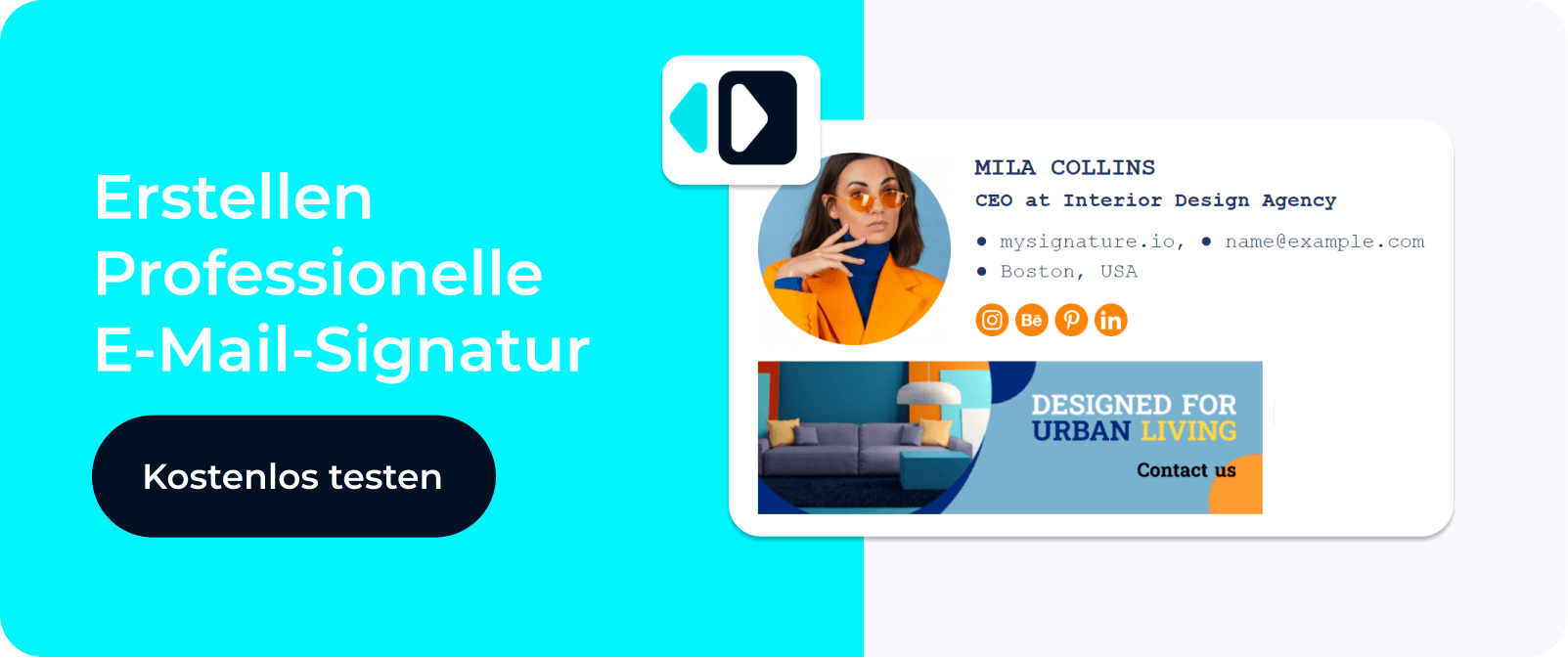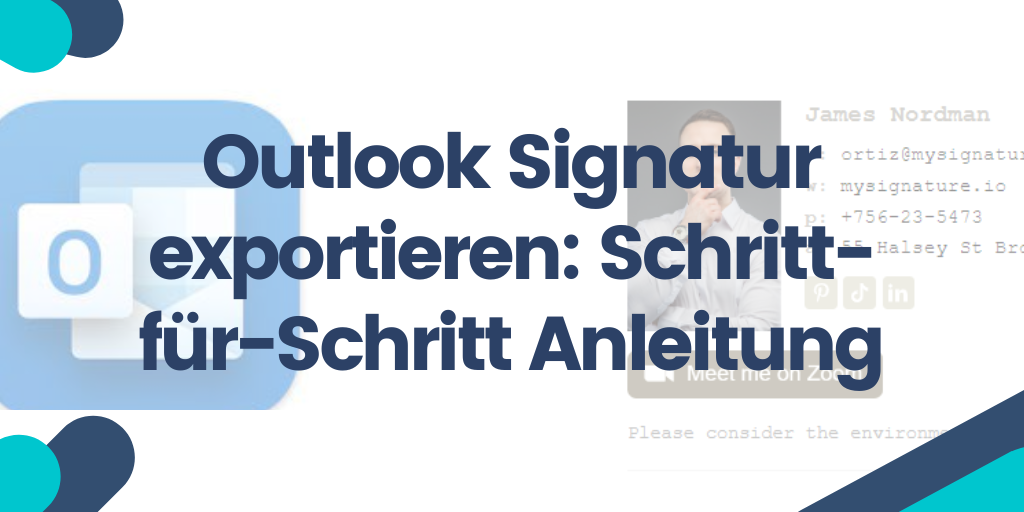Mit Outlook Signaturen können Sie Ihren Nachrichten ganz einfach einen professionellen Touch verleihen. Jedes Mal, wenn Sie eine E-Mail über Ihr Outlook-Konto senden, kann der Empfänger wichtige Details wie Ihre Berufsbezeichnung, Kontaktinformationen und Ihr Unternehmen sehen.
Wenn Sie einen neuen Computer verwenden und Ihre Outlook-Signaturen übertragen möchten, dann benötigen Sie möglicherweise Hilfe beim Zugreifen, Exportieren und Importieren Um Ihnen dabei zu helfen, haben wir eine Schritt-für-Schritt-Anleitung erstellt, wie Sie Ihre Signaturen sichern, sie sicher übertragen und einen möglichen Datenverlust verhindern können.
Speicherort der Outlook-Signatur: Den „Signatures“ Ordner finden
Sie können Ihre Signaturen zwar direkt in Outlook erstellen, löschen und verwalten, aber sie werden auch automatisch auf Ihrem Computer gespeichert. Sie müssen nur den entsprechenden Pfad kennen, um sie zu finden.
Der Speicherort der Datei hängt von Ihrem Betriebssystem ab. Hier sind die typischen Pfade:
- Windows: C:\Users\Benutzername\AppData\Roaming\Microsoft\Signatures
- Mac: Library/Mail/V7/MailData/Signatures
Outlook-Signatur exportieren: Auf dem alten PC sichern
Um Ihre Outlook-Signaturen auf einen neuen Computer zu übertragen, müssen Sie sie zunächst exportieren. Befolgen Sie diese einfache Anleitung:
1. Öffnen Sie einen beliebigen Ordner auf Ihrem PC
2. Geben Sie folgendes in die Adressleiste ein:
%userprofile%\AppData\Roaming\Microsoft\Signatures
und drücken Sie die Eingabetaste.
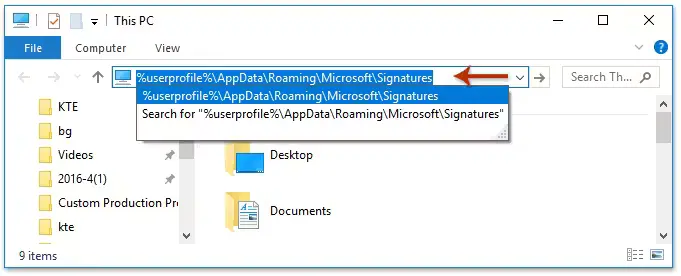
3. Dadurch wird der Ordner „Signaturen“ geöffnet.
4. Suchen Sie im genannten Ordner die Signatur, die Sie exportieren möchten. Sie werden sie in drei Formaten vorfinden: .htm, .rtf und .txt, zusammen mit einem Ordner mit zugehörigen Dateien.
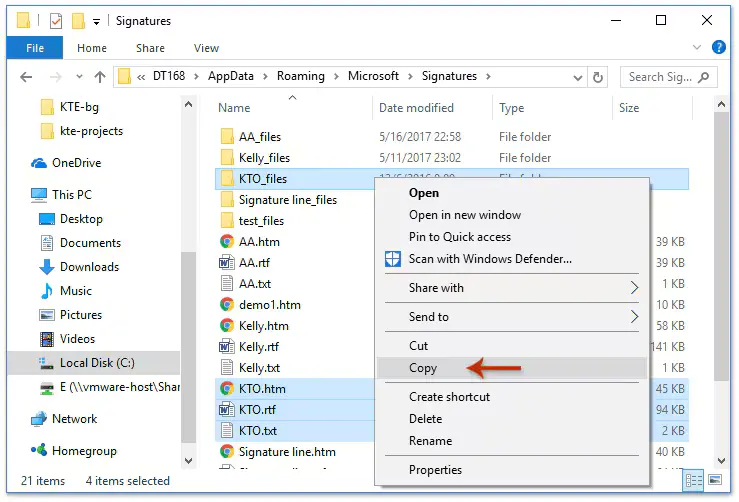
5. Wählen Sie die zugehörigen Dateien und den Signaturordner aus.
Klicken Sie mit der rechten Maustaste und wählen Sie „Kopieren“ oder verwenden Sie Strg-Taste + C, um sie zu kopieren.
Klicken Sie mit der rechten Maustaste und wählen Sie die Schaltfläche „Ausschneiden“ oder verwenden Sie Strg + X, um sie zu verschieben.
6. Fügen Sie die Dateien am gewünschten Ort ein.
Wenn Sie sie auf einen neuen Computer übertragen, dann verwenden Sie ein USB-Laufwerk oder einen anderen externen Speicher.
Nachdem Sie die Dateien exportiert haben, können Sie sie auf dem neuen Computer importieren, indem Sie sie im gleichen Ordner ablegen: %userprofile%\AppData\Roaming\Microsoft\Signatures. Danach werden Ihre Signaturen in Outlook verfügbar sein.
Signatur-Dateien auf dem neuen PC einfügen
Wenn Sie einen neuen Computer verwenden und Ihre Outlook-Signaturdateien bereits gespeichert haben, dann können Sie sie ganz einfach importieren, indem Sie diese Schritte ausführen. Vergewissern Sie sich, dass Sie Ihre Signaturen zuerst exportiert haben (siehe Anleitung oben) und fahren Sie dann mit dem Importieren fort:
1. Öffnen Sie File Explorer auf Ihrem neuen PC.
2. Geben Sie folgendes in die Adressleiste ein:
%userprofile%\AppData\Roaming\Microsoft\Signatures
und drücken Sie die Eingabetaste.
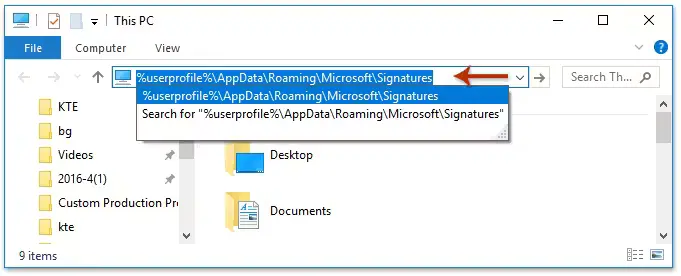
3. Suchen Sie den Ordner, in dem Sie zuvor Ihre exportierten Signaturdateien gespeichert haben.
4. Wählen Sie alle Signaturkomponenten aus, d.h. die .htm-, .rtf- und .txt-Dateien sowie den zugehörigen Signaturordner.
5. Kopieren Sie sie mit Strg + C oder klicken Sie mit der rechten Maustaste und wählen Sie „Kopieren“.
6. Gehen Sie zurück zum Ordner „%userprofile%\AppData\Roaming\Microsoft\Signatures“ auf Ihrem neuen Computer und fügen Sie die Dateien mit Strg + V ein oder klicken Sie mit der rechten Maustaste und wählen Sie „Einfügen“.
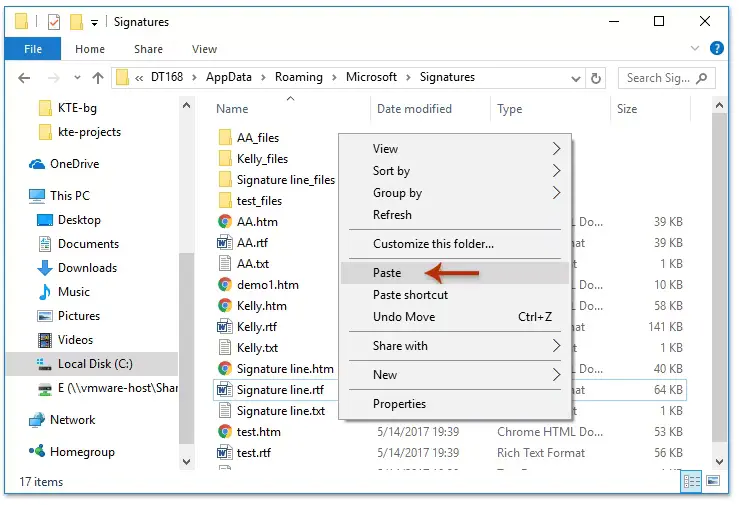
7. Öffnen Sie nach dem Einfügen Outlook.
8. Gehen Sie zu Einfügen > Signatur.
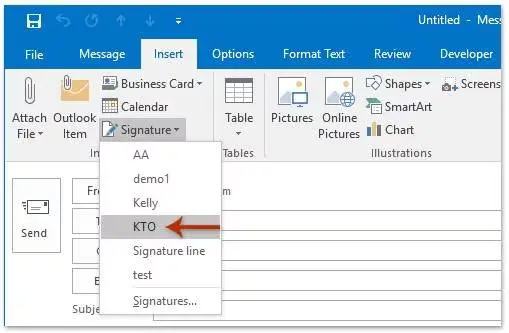
Die importierten Signaturen sollten nun im Dropdown-Menü angezeigt werden und zur Verwendung bereit sein.
Wenn Ihre Outlook-E-Mail-Signatur nicht angezeigt wird, sehen Sie sich diese Anleitung an.
Wenn Sie die Signaturen nicht manuell zwischen den Geräten übertragen möchten, dann gibt es auch eine einfachere Methode (siehe unten für eine alternative Option).
Eine deutlich einfachere Lösung für Unternehmen ist es, Office 365 Signaturen zentral verwalten. Mit Tools wie MySignature können Sie automatisch einheitliche E-Mail-Signaturen über alle Microsoft 365-Konten hinweg einrichten und pflegen.
Sie können den integrierten Signatur-Editor von Outlook verwenden, um eine einfache Signatur zu erstellen. Für eine ausgefeiltere und anpassbare Signatur können Sie MySignature.io verwenden, wo Sie eine Vielzahl von Vorlagen und Designoptionen finden, die Ihre E-Mails von anderen abheben.